spineのゴースト化を使ってみる
こんにちは。
お昼のおかずが唐揚げである確率80%の碇山です。
今回試してみるのはspineの機能の一つゴースト化です。
これはflashの玉葱オニオンスキンに似た機能で、選択しているフレーム以外のフレームを表示し
アニメーションの編集を助けてくれるそうです。
素材が何かないと出来ないので
この子を使ってヤってみたいと思います。

それでは早速ゴースト化していきたいと思います。
いち……
にの……
ポカン!
……無事にゴースト化できました。
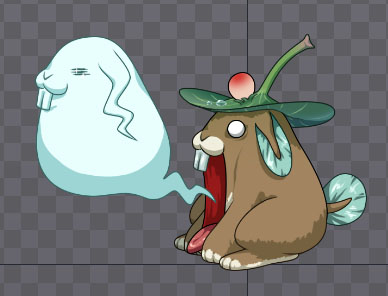
初期モンスターなので簡単でよかったです。
こんなんでもお付き合い戴きありが…………
……すみません、冗談です; 茶番です; 何も出来て無いです;
##ゴースト化ウインドの表示
それでは始めて行きたいと思います。
最初に、spine画面の左上にある大SETUPをクリックしてみてください。
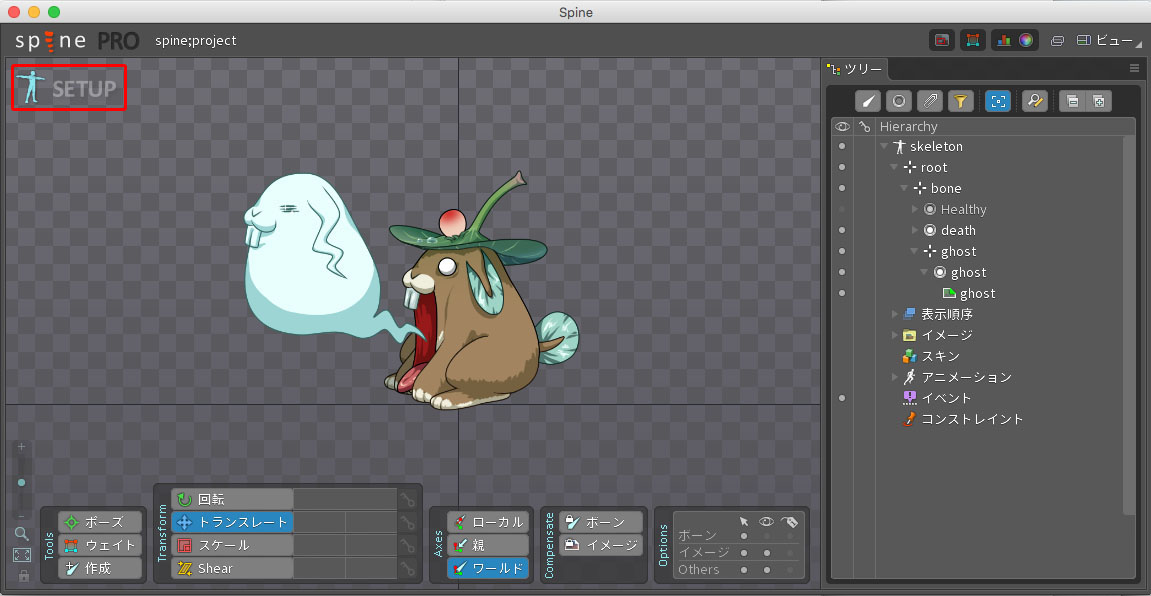
するとSETUPの文字が
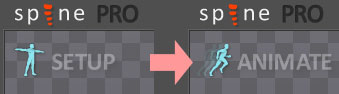
ANIMATEの文字に切り替わりました。人ポーズも変わりましたね。
まず切り替えたのは、そうしないとゴースト化ウインドウが表示できないのです。
いくらSETUP画面で探してもゴースト化の文字が見つから無いわけです;
次に、このANIMATE画面の一番右上にのビューの文字をクリックします。
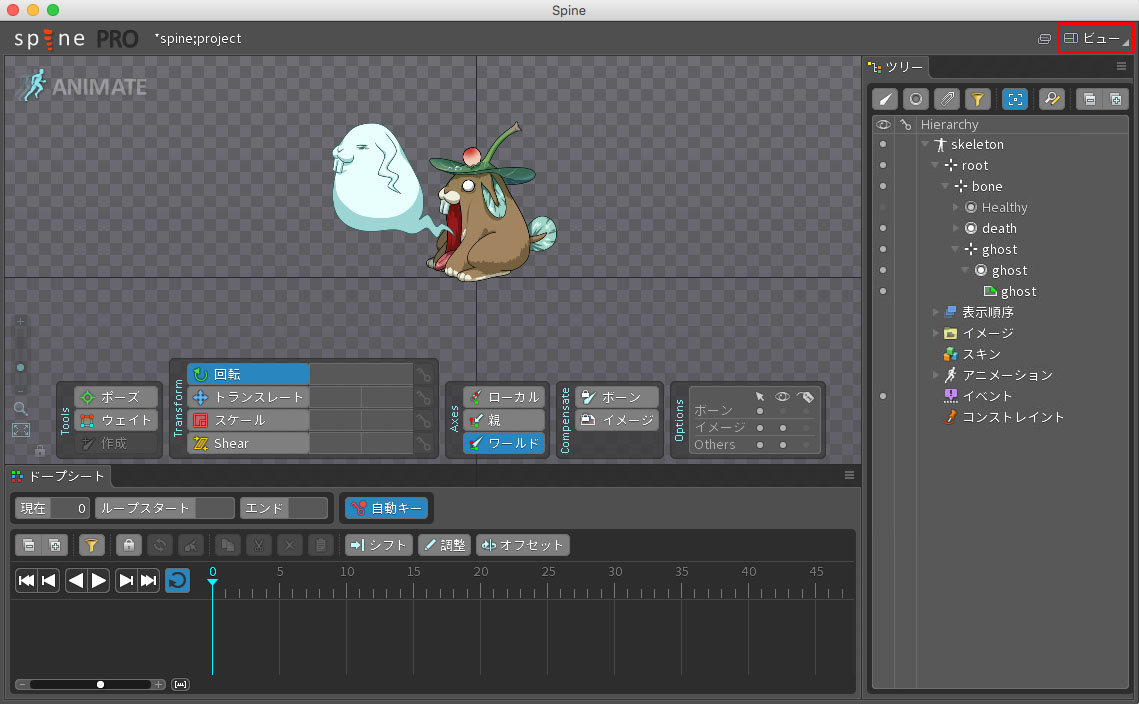
そしてその場に出てきたウインドウ内のゴースト化を選択
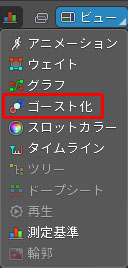
こうしてゴースト化のウインドウが表示されました。
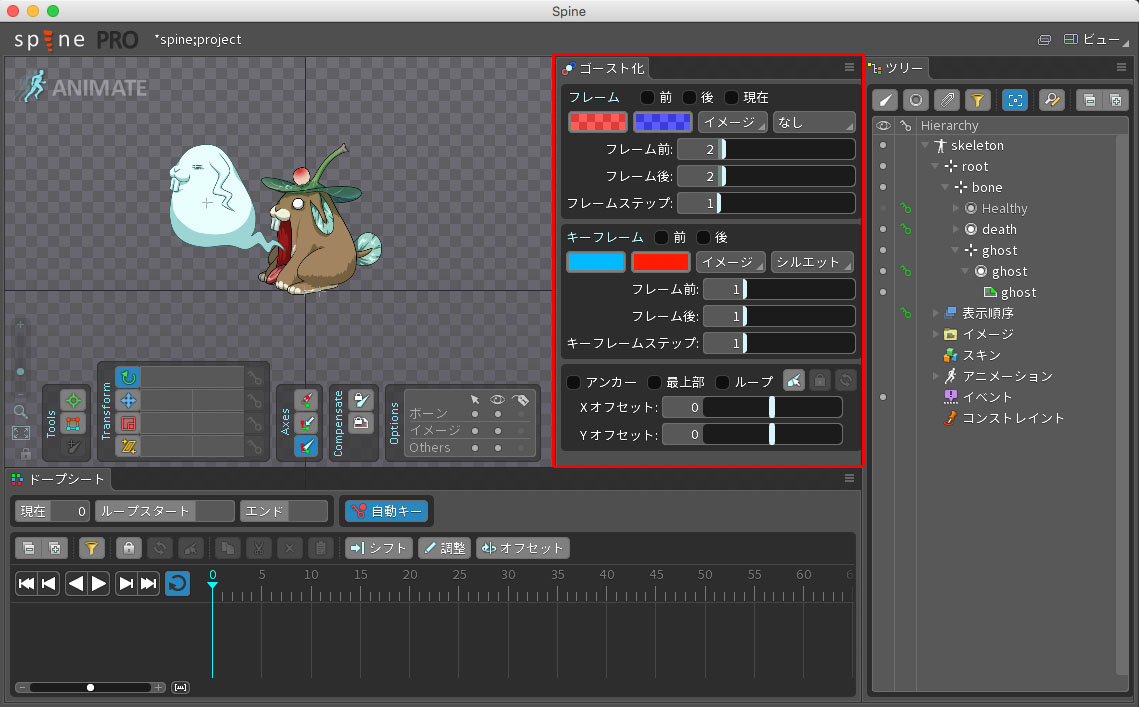
##ゴースト化
今度はゴーストを表示します。
このままだと何も表示されないので、キャラクターでアニメーションを作っておきます。
今回は前に移動するアニメーションにしました。
そしてゴースト化ウインドウの一番上、フレームの □前 □後 をクリックして□内にチェックをつけます。
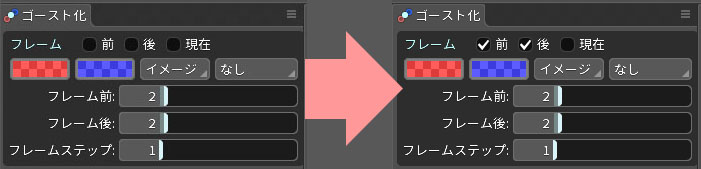
すると青と赤の残像の様な物が表示されました。
これがゴーストです!……多分; 呼び方は判りません; すみません;
次にその下にある色の付いたボックスをクリックしてみます。
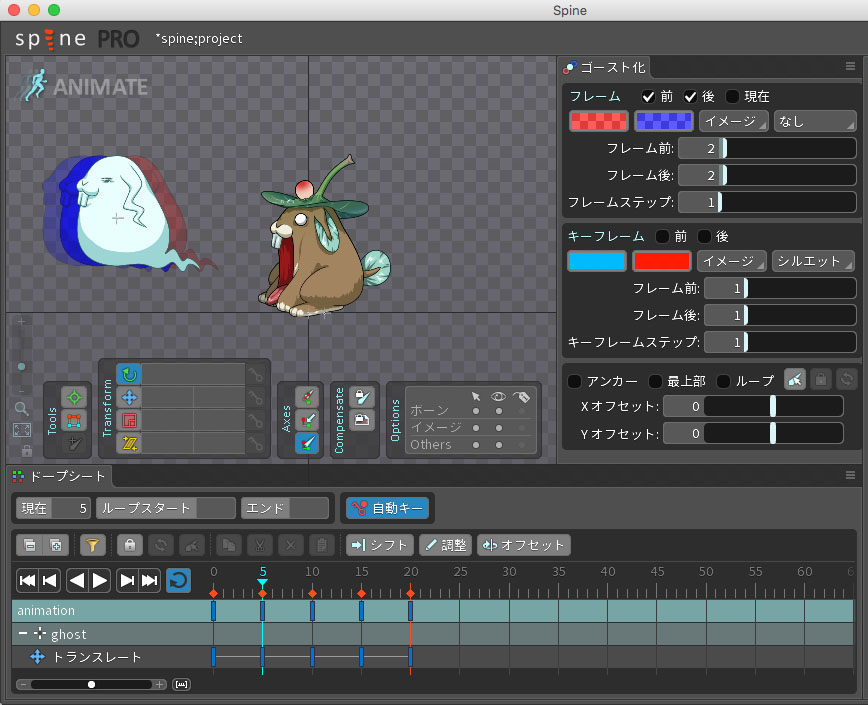
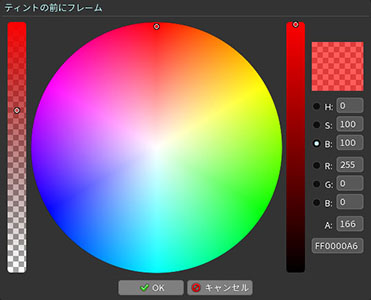
どうやらゴーストさんを好みのカラー染められる様です。
せっかくなので色を変えてみます……ムラサキとグリーンにしようかな。
さらに、その下のフレーム前とフレーム後の数値もいじっちゃいます。

こんなことになりました。
どうやら今いるドープシートのフレーム位置から、変更した数値分表示されるみたいです。
でも今回はフレーム後が10フレーム分しかなかったので、10匹のゴーストしか表示されてないみたいですね;
さらにさらに、その下のフレームステップの数値もいじってみます。

ゴーストが減って半分くらいの数になって見やすくなりました。
今度は3に上げてみます。

どうやら、どんどんと間が消えていくみたいです。
ゴースト多すぎて見にくい!分かり辛いっていう時に役立ちそうです。
今度はその下、ゴースト化ウインドウの真ん中、キーフレームの □前 □後 をクリックして□内にチェックをつけます。
上のフレームの所のチェックは外しておきます。
キーフレームの名前からも察しているかと思いますが、これはつい先ほどやったフレームのゴースト化のキーフレーム版になるかと思います。
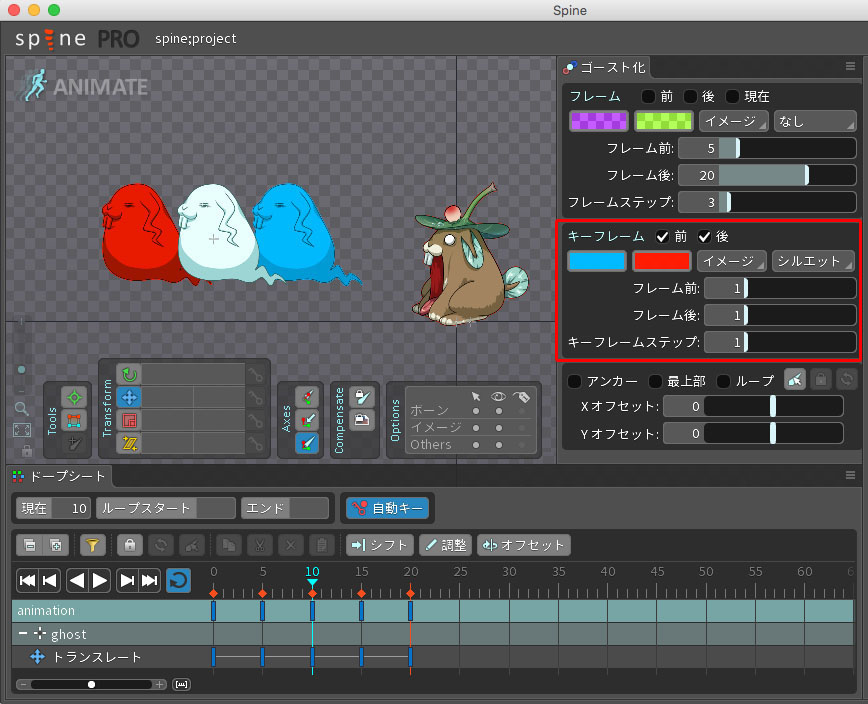
チェックを入れるとこうなりました。
これがキーフレーム版ならこのゴーストはキーフレームの在る5と15の位置のゴーストということになります。
ドープシート内の青いカーソルを5と15の所に合わせてみます。
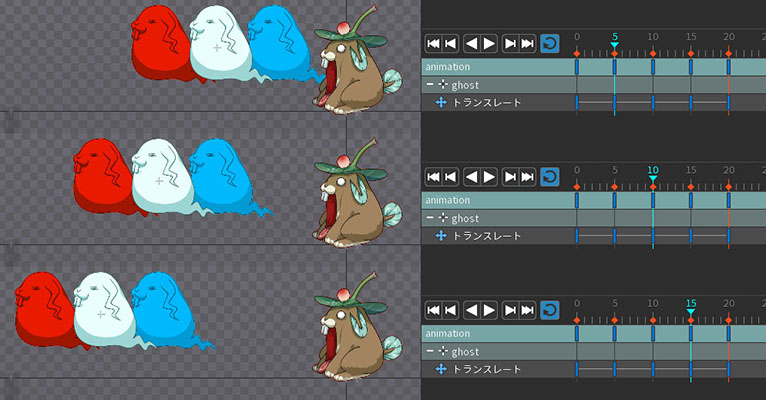
きてます きてます、キャラクターがゴーストの位置にきてます。
これでゴーストが一つ先のキーフレーム位置に居ることが判りました。
さらに、こちらでもフレーム前とフレーム後の数値をいじってみます。

フレーム前とフレーム後の数値が 1 の時は隣のキーフレームのゴーストが表示されましたが
それ以降はフレーム数分数値を増やさないと表示されないようです。
そしてその下のキーフレームステップですが、これも前回フレームの時と同じく間が抜ける感じでゴーストが減るのだと思います。

やはり
・・・・・あ;
ゴーストの色を変えるボックスの隣のイメージ、シルエットって書いてあるボックスをいじっていませんでした; いじってみます。
ソリッドと無し
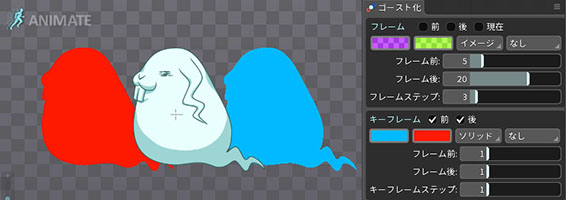
ソリッドとシルエット
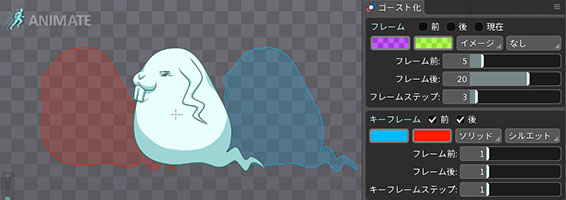
無しとシルエット
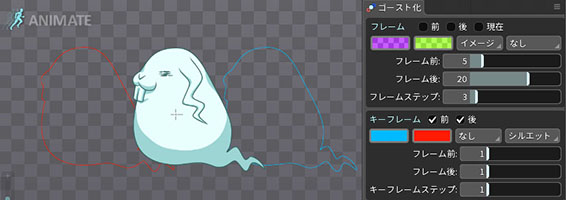
こちらも色変えと同じで状況に合わせてお好みで、ですね。
……ようやく最後になります。長々い…………;
ゴースト化ウインドウの一番下のグループをいじろうと思います。
ますはアンカーからチェックを入れてみます。

画像では判らないのですが動かすと、アンカー有りだとゴーストが固定されてキャラクターだけが動いているように見えます。
アンカーが無しだとキャラクターと一緒に動いてベルトコンベアーみたいになります。
アンカー有りの方が見やすかったです。

良いゾンビ色に……
最上部にチェックを入れるとキャラクターなどのイメージ画像の上にゴーストが来ます。
キャラクター画像に埋もれてゴーストが見えない時に良いかもしれません。

ループにチェックを入れるとアニメーションの始まりと終わりでゴーストがループします。
そしてXオフセットの数値をいじってみます。

するとゴーストがキャラクターを基準にX軸方向に動きました。
今度はYオフセットの数値をいじってみます。

すると今度はゴーストがキャラクターを基準にY軸方向に動きました。
アニメーションの軌道を調整する時に役立つかもしれません。
おつかれさまでした;
今まで自分はゴーストを表示することしかしていませんでしたが
今回で色々知ることができてよかったです。
色々細かくあってビックリです^^;
ちょっとした機能だから短くなってしまうのではと、悩んでいた時期が僕にもありました。
すごく長くなってしまった; (自分で使ってみた方が早いのでは)
しかも堅苦しくしないようにと思っていたのに、結局段々と堅苦しくなってしましました; めんぼくない orz
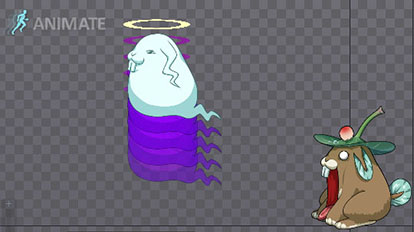
ん?……あ;………………
時間かかり過ぎて完全にゴースト化……… (そこ重要じゃないだろ)
次回までには転生させておきます;
しかしさっきからささやきが聞こえる、二連続無視してますが………お化けかな?
ここまでお付合いしていただき、ありがとうございました n(_ _m)
それではまたどこかで……( ω・)ノシ

